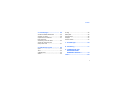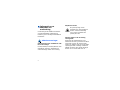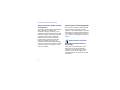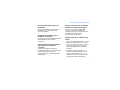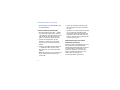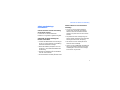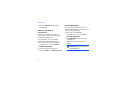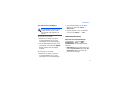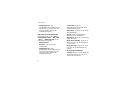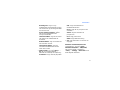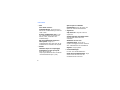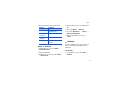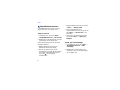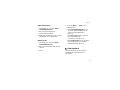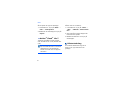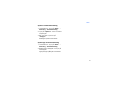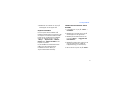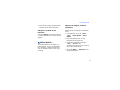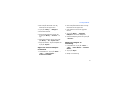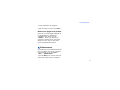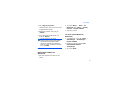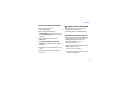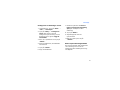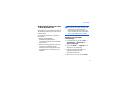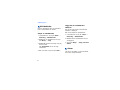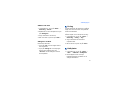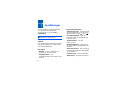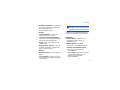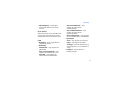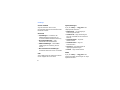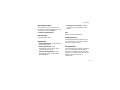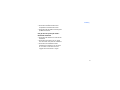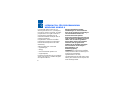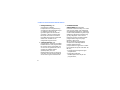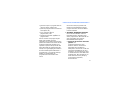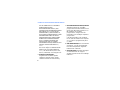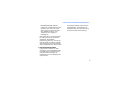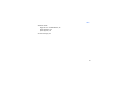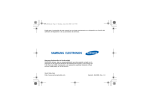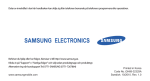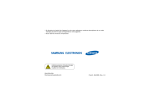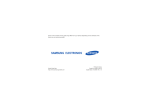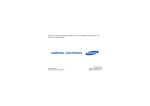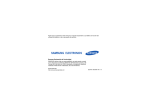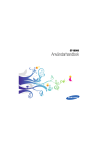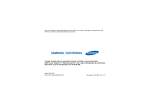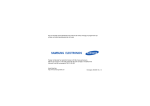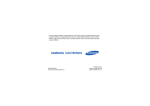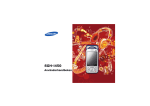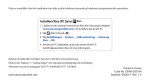Download Samsung SGH-i200 Bruksanvisning
Transcript
En del av innehållet i den här handboken kan skilja sig från din telefon beroende på program i
telefonen eller aktuell operatör.
Behöver du hjälp eller har frågor, hänvisar vi till http://www.samsung.se.
Klicka in på "Support"=>"Frågor och Svar" och välj sedan produktgrupp och produkttyp
Alternativt ring vår kundsupport Tel: 0771-400 200
World Wide Web
http://www.samsungmobile.com
Swedish. 06/2008. Rev. 1.0
SGH-i200
Användarhandboken
Använda handboken
Aktsam—situationer som kan
leda till skador på telefonen
eller annan utrustning
Handboken är ett hjälpmedel för att visa
dig hur du använder telefonens olika
funktioner. Använd Snabbstartguiden för
att komma igång snabbt.
Du kan också lära dig att konfigurera
telefonen genom att använda Komma
igång i Startmenyn. Om du väljer
temat Sliding Panel för Hemskärmen
visas menyn Komma igång på
Hemskärmen.
Obs!—kommentarer,
användningstips eller
tilläggsinformation
X
Se sid—sidor med mer
information, till exempel:
X s.12 (innebär "se sidan 12")
→
Följt av—anger i vilken ordning
du ska välja alternativ eller
menyer för att genomföra ett
steg, till exempel: Tryck på
<Start> → Kamera (innebär
Start, följt av Kamera)
[ ]
Hakparenteser—knappar på
telefonen, till exempel: [ ]
(representerar strömknappen)
Instruktionsikoner
Innan du börjar bör du bekanta dig med
följande instruktionsikoner:
Varning—situationer som kan
leda till personskador för dig
eller någon annan
< >
Vinkelparenteser—
programstyrda knappar för
funktioner på olika
skärmbilder, exempelvis:
<OK> (representerar den
programstyrda knappen OK)
Copyright och varumärken
Rättigheterna till tekniker och produkter
som ingår i denna enhet tillhör sina
respektive ägare:
• Java™ är ett varumärke
som tillhör Sun
Microsystems, Inc.
• Bluetooth® är ett registrerat
varumärke som tillhör Bluetooth SIG,
Inc. över hela världen— Bluetooth QD
ID: B013854
• I den här produkten
ingår program som
licenserats av MS, ett
dotterbolag till Microsoft Corporation.
Microsoft och programvara under
namnet Microsoft är registrerade
varumärken som tillhör Microsoft
Corporation. Läs LICENSAVTAL FÖR
PROGRAMVARAN WINDOWS MOBILE 6
på baksidan av handboken för
information om rättigheter och
begränsningar innan du använder den
här produkten.
Innehåll
Information om säkerhet och
användning ................................... 4
1. Kommunikation .................... 11
Samtal ....................................... 11
Meddelanden ............................... 13
2. Media.................................... 22
Windows Media ........................... 22
Kamera ...................................... 23
Innehållshanteraren ..................... 26
Videospelare ............................... 27
Adobe® Flash® Lite™ ................... 28
Röstanteckning ............................ 28
2
3. Personlig effektivitet ............ 30
Kontakter ....................................30
Kalender .....................................32
Office Mobile ................................33
ClearVue PDF ...............................36
Uppgifter .....................................36
Filhanteraren ...............................37
4. Internet ................................ 38
Internet Explorer ..........................38
Windows Live ...............................39
Messenger ...................................40
RSS-läsare ..................................41
Podsändning ................................42
Innehåll
5. Anslutningar......................... 44
Använda trådlös Bluetooth ............ 44
Ansluta via USB ........................... 46
Synkronisera telefonen ................. 47
Dela Internetanslutning med en dator ............... 50
Anslut till Internet eller
ditt privata nät ............................ 51
6. Tillbehörsprogram ................ 53
Spel ........................................... 53
Java ........................................... 53
Världsklocka ............................... 54
Alarm ......................................... 54
D-dag .........................................55
Kalkylator ....................................55
Omvandlare .................................56
Stoppur ......................................57
Smart Search ...............................57
7. Inställningar......................... 58
8. Felsökning ............................ 71
9. LICENSAVTAL FÖR
PROGRAMVARAN
WINDOWS MOBILE 6 ............ 76
Index......................................... 86
3
Information om
säkerhet och
användning
Undvik farliga eller otillåtna situationer
och säkerställ bästa prestanda hos
telefonen genom att följa nedanstående
föreskrifter.
Säkerhetsvarningar
Håll telefonen utom räckhåll för små
barn och husdjur
Förvara telefonen med alla tillbehör utom
räckhåll för små barn. Smådelar kan
orsaka allvarliga skador och kvävning.
4
Skydda din hörsel
Att lyssna på hög musik i
headsetet kan vara skadligt för
hörseln. Använd endast låg
volym när du samtalar eller
lyssnar på musik.
Montera telefon och utrustning
omsorgsfullt
Kontrollera att mobiltelefonen med
tillhörande utrustning i fordonet är säkert
monterade. Undvik att placera mobiltelefon och tillbehör nära en krockkuddes
utlösningsområde. Felaktigt installerad
trådlös utrustning kan orsaka allvarliga
skador när en krockkudde löser ut.
Information om säkerhet och användning
Hantera och deponera batterier och
laddare ansvarsfullt
Undvik användning nära en
pacemaker
• Använd endast batterier och laddare
som är särskilt avsedda för telefonen
och är godkända av Samsung.
Inkompatibla batterier och laddare kan
leda till allvarliga skador på människor
eller utrustning.
Håll ett minimiavstånd på 15 cm mellan
mobiltelefon och pacemaker för att
undvika eventuell skadlig interferens,
enligt rekommendationer från tillverkare
och den oberoende forskningsanstalten
Wireless Technology Research. Om du av
något skäl misstänker att din telefon
påverkar en pacemaker eller annan
medicinsk utrustning ska du omedelbart
stänga av telefonen och kontakta
tillverkaren av pacemakern eller den
andra medicinska utrustningen för råd.
• Kasta inte batterier på öppen eld. Följ
gällande föreskrifter när det gäller
uttjänta batterier.
• Förvara aldrig batteri eller telefon på
eller i varma enheter som t ex
mikrovågsugnar, ugnar eller element.
Batterier kan explodera om de
överhettas.
5
Information om säkerhet och användning
Stäng av telefonen i miljöer som kan
vara explosiva
Använd inte telefonen på bensinstationer
eller i närheten av bränsle eller
kemikalier. Stäng av telefonen om du
uppmanas till det på varningsskyltar eller
andra anvisningar. Telefonen kan orsaka
explosioner eller brand i miljöer där
bränsle eller andra kemiska artiklar
förvaras eller transporteras eller där
sprängning pågår. Tänk på att inte
förvara eller transportera lättantändliga
vätskor och gaser eller explosiva material
i samma utrymme som telefonen, dess
delar och tillbehör.
6
Minska risken för belastningsskador
När du skriver SMS eller spelar spel på
telefonen ska du tänka på att hålla
telefonen i ett bekvämt grepp, trycka lätt
på knapparna, använda specialfunktioner
som minskar antalet knapptryckningar
(t ex mallar och T9-läget) och att ofta ta
pauser.
Säkerhetsföreskrifter
Säkerheten på vägen kommer i
första hand
Undvik att använda telefonen under
bilkörning och iaktta alla gällande
föreskrifter om användning av mobiltelefon i bil. När det är möjligt ska
handsfreetillbehör användas för att öka
säkerheten.
Information om säkerhet och användning
Följ alla säkerhetsvarningar och
föreskrifter
Stäng av telefonen eller de trådlösa
funktionerna ombord på flygplan
Iaktta alla föreskrifter om begränsad
användning av mobiltelefon inom
angivna områden.
Telefonen kan påverka flygplanets
utrustning. Följ anvisningarna från
flygbolaget och stäng av telefonen eller
de trådlösa funktionerna när
flygpersonalen begär detta.
Använd endast tillbehör som är
godkända av Samsung
Användning av inkompatibla tillbehör kan
skada telefonen eller innebära
olycksrisker.
Stäng av telefonen när du befinner
dig i närheten av medicinsk
utrustning
Telefonen kan påverka medicinsk
utrustning på sjukhus och vårdcentraler.
Följ alla föreskrifter, anslagna
varningstexter och uppmaningar från
vårdpersonal.
Skydda batteriet och laddaren från
skador
• Undvik att utsätta batteriet för mycket
låga eller höga temperaturer (under
0° C / 32° F eller över 45° C / 113° F).
Extrema temperaturer kan minska
laddningskapaciteten och batteriets
livslängd.
• Förhindra att batteriet kommer i
kontakt med metallföremål. Det kan
orsaka kontakt mellan + och – på
batteriet och leda till temporära eller
permamenta skador på batteriet.
7
Information om säkerhet och användning
• Använd aldrig en skadad laddare eller
ett skadat batteri.
• Undvik att använda telefonens blixt
eller fotolampa nära ögonen på barn
och djur.
Hantera telefonen ansvarsfullt
• Telefonen och minneskortet kan skadas
om de utsätts för magnetiska fält.
Använd inte fodral eller tillbehör med
magnetiska lås och låt inte telefonen
komma i kontakt med magnetiska fält
under längre perioder.
• Skydda telefonen från väta — vätskor
kan orsaka allvarliga skador. Hantera
inte telefonen med våta händer. Det är
inte säkert att tillverkarens garanti
gäller om telefonen utsätts för väta.
• Undvik att använda eller förvara
telefonen i dammiga och smutsiga
miljöer för att inte rörliga delar ska
skadas.
• Telefonen innehåller känslig elektronik
— skydda den från slag och omild
behandling för att undvika allvarliga
skador.
• Måla inte telefonen. Färg kan förhindra
att de rörliga delarna fungerar på
avsett sätt.
8
Undvik interferens med annan
elektronisk utrustning
Telefonen sänder radiosignaler (RF) som
kan interferera med oskyddad eller
olämpligt skyddad elektronisk utrustning,
t ex pacemakers, hörapparater och
medicinsk utrustning, i hemmet och i
fordon. Kontakta tillverkaren av den
elektroniska utrustningen om
interferensproblem uppkommer.
Information om säkerhet och användning
Viktig användningsinformation
Lämna telefonen endast till behörig
personal för service
I annat fall kan skador åsamkas
telefonen och garantin upphöra att gälla.
Säkerställ maximal livslängd för
batteri och laddare
• Undvik att ladda batteriet under längre
tid än en vecka eftersom överladdning
förkortar batteriets livslängd.
• Med tiden laddas ett batteri som inte
används ur och måste återladdas före
användning.
Hantera SIM-kort och minneskort
försiktigt
• Ta inte ur kortet medan telefonen
överför eller använder information
eftersom det kan innebära att data
förstörs och/eller att kort eller telefon
skadas.
• Skydda kortet mot kraftiga slag och
stötar, statisk urladdning och elektriska
störningar från annan utrustning.
• Att ofta skriva och radera på kortet
förkortar dess livslängd.
• Vidrör inte de guldfärgade kontakterna
eller terminalerna med fingrarna eller
metallobjekt. Torka rent ett smutsigt
kort med en mjuk trasa.
• Koppla loss laddaren från strömkällan
när den inte används.
• Använd batteriet endast på avsett sätt.
9
Information om säkerhet och användning
Kontrollera att nödtjänsterna
fungerar
Det är inte säkert att nödsamtal kan
ringas från telefonen i alla områden och
under alla förhållanden. Innan du färdas
genom obekanta områden bör du planera
för en alternativ metod för att kontakta
utryckningspersonal.
Information om SAR-värden
(Specific Absorption Rate)
Telefonen uppfyller EU-standarder som
behandlar gränsvärden för radiovågor
(RF) emitterade av radio- och telekommunikationsutrustning. Enligt dessa
standarder får mobiltelefoner som
överskrider en maximal exponeringsnivå
(SAR-värde) på 2,0 Watt per kilo
kroppsvikt.
10
Denna telefon har i tester uppnått ett
maximalt SAR-värde på 0,876 Watt per
kilo. Under normal användning är det
verkliga SAR-värdet uppskattningsvis
mycket lägre eftersom telefonen endast
använder så mycket RF-energi som
behövs för att vara i kontakt med
närmaste basstation. Genom att
automatiskt sända signaler på så låg nivå
som möjligt ger telefonen lägsta möjliga
exponering mot RF-energi.
Enligt konformitetsdeklarationen på
baksidan av denna användarhandbok
uppfyller telefonen EU:s radio- och
teleterminaldirektiv (R&TTE). Mer
information om SAR och relaterade EUstandarder finns på Samsungs webbplats
för mobiltelefoner.
1
Kommunikation
Med telefonen kan du skicka och ta emot
många olika typer av samtal och
meddelanden via mobilnät eller Internet.
Samtal
Lär dig använda telefonens
samtalsfunktioner. Information om de
vanligaste samtalsfunktionerna finns i
Snabbstartguiden.
Om ett headset är inkopplat till
telefonen och ett samtal tas emot
kommer ringsignalen börja på nivå 2
för att minska risken för hörselskador.
Ringa utlandssamtal
1. I Hemskärmen: Håll [0] nedtryckt för
att infoga tecknet + (detta ersätter
utlandsprefixet).
2. Tryck på sifferknapparna och ange hela
telefonnumret (landskod, riktnummer
och abonnentnummer) och tryck
sedan på [ ] för att ringa upp.
3. Avsluta samtalet genom att trycka på
[
].
Ringa ett samtal från
kontaktlistan
1. I Hemskärmen: Tryck på <Start> →
Kontakter för att öppna
kontaktlistan.
2. Välj en kontakt eller sök efter den
genom att ange de första bokstäverna
i kontaktens namn.
3. Välj numret du vill ringa.
4. Avsluta samtalet genom att trycka på
[
].
11
Kommunikation
Visa och ringa upp missade
samtal
Telefonen visar missade samtal på
displayen.
Så här ringer du upp ett missat samtal:
3. Bläddra till kontaktens namn eller
numret du vill ringa upp och tryck på
[ ].
4. Avsluta samtalet genom att trycka på
[
].
1. Tryck på mittknappen.
Vidarekoppling
2. Bläddra till det missade samtalet.
Operatören eller nätet kanske inte stöder
den här funktionen.
3. Tryck på [
] för att ringa upp.
Ringa ett samtal från
samtalshistoriken
1. I Hemskärmen: Tryck på <Start> →
Samtal.
2. Tryck på <Meny> → Filtrera → en
samtalstyp för att visa en enda
samtalstyp (valfritt).
Så här vidarekopplar du inkommande
samtal till ett annat nummer:
1. I Hemskärmen: Tryck på <Start> →
Inställningar → Telefon.
2. Välj Röstsamtal eller Videosamtal →
Vidarekoppling.
3. Välj ett vidarekopplingsalternativ och
ange ett telefonnummer.
4. Tryck på <Klart>.
12
Kommunikation
Spärrade (blockerade) samtal
För att kunna aktivera den här funktionen
behöver du en spärrkod från din operatör.
Så här spärrar du samtal från vissa
nummer:
1. I Hemskärmen: Tryck på <Start> →
Inställningar → Telefon.
2. Välj Röstsamtal eller Videosamtal →
Samtalsspärrar.
Meddelanden
Lär dig använda meddelanden.
Information om hur du anger text finns i
Snabbstartguiden. Mer information om
olika alternativ finns i
"Meddelandealternativ." X sid 17.
Skicka ett textmeddelande
1. I Hemskärmen: Tryck på <Start> →
Meddelandefunktion → SMS/MMS.
3. Välj samtalstypen som ska spärras och
ett spärralternativ.
2. Tryck på <Meny> → Nytt → SMS.
4. Skriv spärrkoden och tryck på
<Klart>.
3. Ange ett telefonnummer eller tryck på
<Meny> → Lägg till mottagare för
att välja en kontakt.
Om du anger fel spärrkod tre
gånger kommer telefonen att
spärras. Kontakta i så fall din
operatör.
4. Bläddra nedåt och ange meddelandetexten.
5. Tryck på <Skicka> för att skicka
meddelandet.
13
Kommunikation
Skicka ett bildmeddelande
1. I Hemskärmen: Tryck på <Start> →
Meddelandefunktion → SMS/MMS.
2. Tryck på <Meny> → Nytt → MMS.
3. Ange ett mottagarnummer eller tryck
på <Meny> → Lägg till mottagare
för att välja en kontakt.
Fälten Cc och Bcc finns ovanför
fältet Till.
4. Bläddra nedåt och ange meddelanderubriken.
5. Bläddra nedåt och ange meddelandetexten.
6. Om du vill bifoga ett objekt trycker du
på <Meny> → Bifoga → en objekttyp.
Om du vill infoga ett mediaobjekt
trycker du på <Meny> → Lägg till →
en objekttyp.
14
7. Tryck på <Sänd> för att skicka
meddelandet.
Skapa ett e-postkonto
Innan du kan skicka eller ta emot e-post
måste du skapa ett e-postkonto.
1. I Hemskärmen: Tryck på <Start> →
Meddelandefunktion → Konfigurera
e-post.
2. Ange din e-postadress och ditt
lösenord och tryck på <Nästa>.
3. Avmarkera kryssrutan vid Försök att
hämta e-postinställningar
automatiskt från Internet om du vill
konfigurera ett e-postkonto manuellt.
4. Tryck på <Nästa>.
5. Välj den fördefinerade
e-postleverantören och tryck på
<Nästa>.
Kommunikation
6. Skriv ditt namn och tryck på
<Nästa>.
7. Ange server för inkommande e-post,
välj kontotyp och tryck sedan på
<Nästa>.
8. Skriv ett användarnamn och tryck på
<Nästa>.
9. Ange server för utgående e-post och
tryck på <Nästa>.
10.Om det behövs anger du i Skicka/ta
emot automatiskt hur ofta telefonen
ska ansluta till servern för att
kontrollera om du har fått
inkommande e-post.
11.Tryck på <Slutför>.
Skicka e-post
1. I Hemskärmen: Tryck på <Start> →
Meddelandefunktion.
2. Välj namnet på ett e-postkonto.
3. Tryck på <Meny> → Nytt.
4. Ange en e-postadress i fältet Till eller
tryck på <Meny > →Lägg till
mottagare för att välja en kontakt.
Fälten Kopia och Hemlig kopia finns
ovanför fältet Till.
5. Bläddra nedåt och ange ämnet för
meddelandet.
6. Bläddra nedåt och ange meddelandetexten.
7. Om du vill lägga till en bilaga trycker
du på <Meny> → Infoga → en
bilagetyp.
15
Kommunikation
8. Tryck på <Skicka> för att skicka
meddelandet.
Hämta e-post från en
e-postserver
Innan du kan hämta e-post från en
operatör eller en VPN-anslutning måste
du skapa ett e-postkonto.
Mer information om hur du hämtar
meddelanden från ditt Outlook-konto
finns i "Synkronisera data." X sid 48
1. I Hemskärmen: Tryck på <Start> →
Meddelandefunktion.
2. Välj namnet på ett e-postkonto.
3. Tryck på <Meny> → Skicka/ta emot.
16
Visa meddelanden
Du kan öppna mapparna för text- och
bildmeddelanden från en enda plats, och
även e-postmeddelanden.
Så här visar du meddelanden:
1. I Hemskärmen: Tryck på <Start> →
Meddelandefunktion.
2. Välj SMS/MMS eller namnet på ett
e-postkonto.
Inbox för kontot som du har valt
öppnas.
Tryck på <Meny> → Hämta
meddelande för att hämta hela epostmeddelandet.
Kommunikation
Visa eller spara e-postbilagor
E-postbilagor kan innehålla virus
som kan skada din telefon. För att
skydda telefonen bör du endast
öppna bilagor från avsändare du
litar på.
Så här visar du en bilaga:
1. Bläddra till en bilaga i ett öppet
e-postmeddelande och tryck på
mittknappen för att hämta bilagan.
2. För att öppna bilagan trycker du på
mittknappen och sedan på <Öppna>.
Bilagan öppnas med ett lämpligt
program.
Så här sparar du en bilaga:
2. Tryck på mittknappen för att öppna
bilagan och sedan på <Meny> →
Spara som...
3. Ange ett filnamn och en minnesplats
och tryck på <Spara> → <OK>.
Meddelandealternativ
Alternativ för textmeddelanden
I Hemskärmen: Tryck på <Start> →
Inställningar → Mer... → SMS
sändalternativ för att ändra följande
alternativ:
• Nätverksval: Ange anslutningstyp för
nätet, CS prioriterad (GSM) eller PS
prioriterad (GPRS), beroende på
vilket nät du använder
1. Bläddra till en bilaga i ett öppet
e-postmeddelande och tryck på
mittknappen för att hämta bilagan.
17
Kommunikation
• Giltighetsperiod: Ange
giltighetstiden för meddelandet, dvs
om det inte kan skickas inom den
angivna perioden raderas det i
meddelandecentralen
Alternativ för bildmeddelanden
I Hemskärmen: Tryck på <Start> →
Meddelandefunktion → SMS/MMS →
<Meny> → MMS-alternativ för att
ändra följande alternativ:
• Sändalternativ
Prioritet: Ange prioritet för
meddelanden
Giltighetsperiod: Ange
giltighetstiden för meddelandet, dvs
om det inte kan skickas inom den
angivna perioden raderas det i
meddelandecentralen
18
Leveranstid: Ange den
tidsfördröjning som ska gälla innan
meddelandena skickas
Skaparläge: Ange läge för att skapa
bildmeddelanden.
Storlek: Ange maximalt tillåtna
storleken för ett meddelande
Dölj adress: Ange om din adress ska
döljas eller visas
Begär leveranskvitto: Ange att du
vill ha ett kvitto när ditt meddelande
har levererats.
Begär läskvitto: Ange att du vill ha
ett kvitto när ditt meddelande har
öppnats
• Mottagningsinställningar
Hem nät: Ange hur nya meddelanden
ska hämtas från servern när du är
ansluten till ditt hemnät
Kommunikation
Roaming nät: Ange hur nya
meddelanden ska hämtas från servern
när du befinner dig i täckningsområdet
för ett annat nät
URL: Ange URL-adressen till
meddelandecentralen
Avvisa okänd avsändare: Tillåta
eller avvisa meddelanden från
anonyma avsändare.
Adress: Ange IP-adressen till
proxyservern.
Läskvitto tillåtet: Ange att ett kvitto
ska skickas när meddelandet har
levererats
GPRS: Ange GPRS-anslutning
Reklam tillåtet: Ange om reklam ska
tas emot eller avvisas.
Information tillåtet: Ange om
informationsmeddelanden ska tas
emot eller avvisas.
• MMS-profiler: Tryck på <Meny> →
Ny när du vill öppna följande
alternativ för att skapa en anslutning:
Proxy: Ange att en proxyserver ska
användas
Port: Ange portnummer
• Om: Visa information om version och
copyright
Allmänna meddelandealternativ
I Hemskärmen: Tryck på <Start> →
Meddelandefunktion → SMS/MMS,
eller namnet på ett e-postkonto →
<Meny> → Verktyg → Alternativ för att
ändra följande alternativ:
Profilnamn: Ange namnet på profilen
19
Kommunikation
• Visa
Visa datum och tid i
meddelandlistan: Ange att tid och
datum när meddelandet togs emot ska
visas i listan
Sortera meddelanden efter: Ange
om meddelandena ska sorteras per
datum, rubrik, avsändare eller
meddelandetyp
När ett meddelande tagits bort
eller flyttats: Ange hur
medddelandena ska visas efter att ett
meddelande har raderats eller flyttats
• Skicka
Inkludera kopia av ursprungligt
meddelande vid svar på e-post:
Ange att en kopia av
ursprungsmeddelandet ska inkluderas
i svarsmeddelandet (för e-post)
20
Spara kopior av skickade
meddelanden: Ange att kopior ska
sparas av skickade meddelanden.
• Signaturer
Välj ett konto: Välja ett konto för
signaturen
Använd signatur med detta konto:
Ange att det valda kontot ska
användas
Inkludera vid svar och
vidarebefordran: Ange att en
signatur ska läggas till när du besvarar
eller vidarebefordrar ett meddelande
Signatur: Ange signatur
• Kontoinställningar
För text- eller bildmeddelanden:
Begär leveransmeddelanden: Ange
att du vill ha ett kvitto när ditt
meddelande har levererats.
Kommunikation
Använd Unicode när det behövs:
Ange att Unicode ska användas i
meddelandet
För e-postmeddelanden:
Redigera kontoinställningar:
Redigera inställningarna för
e-postkontot
Schema för skicka/ta emot:
Redigera schemat för att skicka eller
hämta e-post
• Annat
Visa kontoväljaren när
Meddelandefunktion öppnas: Ange
att namn på e-postkonton ska visas
när Messaging öppnas
Varna vid borttagning av
meddelanden i meddelandelistan:
Ange att en varning ska visas innan du
raderar ett meddelande
Hämtningsstorlek: Ange
storleksbegränsning för att hämta
e-post
• Konfigurera e-post: Skapa ett nytt
e-postkonto
• Säkerhetsinställningar
Varna innan jag navigerar till en
URL eller länkad fil som inte finns
på min enhet: Ange att en varning
ska visas innan du ansluter till en
webbplats eller fillänk
21
2
Media
Lär dig använda Windows Media,
Kamera, Innehållshanterare,
Videospelare, Adobe® Flash® Lite™ och
Röstanteckning.
Windows Media
Med Windows Media kan du spela upp
musik- och videoklipp.
Lägga till filer i telefonen
Du kan lägga till musik och videofiler i
telefonen genom att hämta dem från
Internet eller överföra dem från datorn
via AktivSynk (se "Synkronisera data"
X sid 48) eller från ett minneskort.
22
Lägga till filer i mediabiblioteket
1. Lägga till filer i telefonen.
2. I Hemskärmen: Tryck på <Start> →
Windows Media.
3. Tryck på <Meny> → Uppdatera
bibliotek.
4. När du är klar trycker du på <Klar>.
Spela upp mediafiler
1. I Hemskärmen: Tryck på <Start> →
Windows Media.
2. Välj mediabibliotek.
3. Bläddra till en fil och tryck på <Spela
upp>.
Media
4. Använd följande under uppspelning:
4. Upprepa steg 3 om du vill lägga till fler
filer.
Knapp
Funktion
Mitten
Pausa eller fortsätta
uppspelningen
Navigering
(Vänster)
Gå bakåt
6. Tryck på <Spelas nu> → <Meny> →
Spara spelningslista.
Navigering
(Höger)
Gå framåt
7. Namnge spellistan och tryck på
<Klar>.
Volym
Höja eller sänka
volymen
Skapa en spellista
1. I Hemskärmen: Tryck på <Start> →
Windows Media.
2. Välj mediabibliotek.
3. Bläddra till en fil och tryck på <Meny>
→ Placera i kö.
5. Tryck på <Meny> → Spelare.
Kamera
Du kan ta digitala foton (jpg-format) och
spela in videoklipp (3gp-format) med
telefonen.
Ta en bild
1. I Hemskärmen: Tryck på <Start> →
Kamera.
23
Media
2. Rikta objektivet mot motivet och gör
lämpliga justeringar (se "Använda
knappsatsen i läget Kamera").
3. Tryck på mittknappen för att ta bilden.
4. Tryck på <Spara> för att spara bilden.
Knapp
Funktion
9
Aktivera Nattläge
0
Ändra alternativ
*
Ändra enkelbildseffekt
#
Ändra granskningsläge
Använda knappsatsen i läget
Kamera
Titta på ett foto
Knapp
Funktion
1. Tryck på <Album> i kamerans sökare.
2. Bläddra till ett foto och tryck på
mittknappen för att öppna det.
24
1
Växla till läget Videokamera
2
Byta fotoläge
3
Ändra bildstorlek
4
Ändra bildkvalitet
5
Byta vitbalansläge
6
Ange tid för självutlösaren
7
Byta effekt
8
Använda en ram
Spela in ett videoklipp
1. I Hemskärmen: Tryck på <Start> →
Kamera.
2. Tryck på [1] för att växla till
videokameran.
Media
3. Rikta objektivet mot motivet och gör
lämpliga justeringar (se "Använda
knappsatsen i läget Videokamera").
Knapp
Funktion
5
Byta vitbalansläge
4. Tryck på mittknappen för att börja
spela in.
6
Ange tid för självutlösaren
7
Byta effekt
5. När du är klar trycker du på
mittknappen för att stoppa
inspelningen.
8
Stänga av eller slå på ljudet
0
Ändra alternativ
#
Ändra granskningsläge
6. Tryck på <Spara> för att spara
videoklippet.
Använda knappsatsen i läget
Videokamera
Knapp
Funktion
1
Växla till läget Kamera
2
Byta inspelningsläge
3
Ändra ramstorlek
4
Ändra bildkvalitet
Spela upp ett videoklipp
1. Tryck på <Album> i videokamerans
sökare.
2. Bläddra till ett videoklipp och tryck på
mittknappen för att öppna den.
25
Media
Innehållshanteraren
I Innehållshanteraren kan du visa och
öppna vilka filer och mappar du vill.
Titta på ett foto
1. I Hemskärmen: Tryck på <Start> →
Innehållshanteraren → Mina bilder.
2. Bläddra till en miniatyrbild och tryck på
mittknappen för att öppna den.
När du tittar på foton kan du använda
följande funktioner:
• Bläddra bland fotona genom att
bläddra åt vänster eller höger.
• Om du vill zooma trycker du på
mittknappen och sedan på den vänstra
eller högra programstyrda knappen.
Tryck på [ ] för att stänga
zoomskärmen.
26
• Redigera bilden genom att trycka på
<Meny> → Redigera bild.
• Vill du använda fotot som
bakgrundsbild eller Foto-ID trycker du
på <Meny> → Använd som → ett
alternativ.
• Visa fotona i ett bildspel genom att
trycka på <Meny> → Spela upp
bildspel.
Spela upp ett videoklipp
1. I Hemskärmen: Tryck på <Start> →
Innehållshanteraren → Mina
videoklipp.
2. Bläddra till en miniatyrbild av ett
videoklipp och tryck på mittknappen
för att öppna den.
Media
Öppna dokument
1. I Hemskärmen: Tryck på <Start> →
Innehållshanteraren.
2. Sök och öppna mappen där
dokumentet har sparats.
4. Tryck på <Meny> → Sänd → ett
sändalternativ.
• Välj som Bildmeddelande om du
vill skicka ett bildmeddelande. Se
"Skicka ett bildmeddelande."
X sid 14
3. Bläddra till ett dokument och tryck på
mittknappen för att öppna det.
• Välj som e-post om du vill skicka
ett e-postmeddelande.
Se "Skicka e-post." X sid 15
Skicka en fil
• Välj via Bluetooth om du vill skicka
filen via Bluetooth. Se "Använda
trådlös Bluetooth." X sid 44
1. I Hemskärmen: Tryck på <Start> →
Innehållshanteraren.
2. Sök och öppna mappen där filen har
sparats.
3. Välj fil.
Videospelare
Med videospelaren kan du spela upp
videoklipp från telefonminnet och
minneskort.
27
Media
Så här spelar du upp ett videoklipp:
Så här visar du en Flash-fil:
1. I Hemskärmen: Tryck på <Start> →
<Mer> → Videospelare.
1. I Hemskärmen: Tryck på <Start> →
<Mer> → Tillbehör → Adobe Flash
Lite.
2. Bläddra till ett videoklipp och tryck på
<Spela>.
Adobe® Flash® Lite™
Telefonen innehåller en Flash-spelare
som används när du vill se på Flash-filer
(swf).
Adobe Flash Lite 2.1 stöder innehåll
som utvecklats för Flash 7. Beroende
på filstorlek och minneskapacitet
kanske vissa Flash-filer inte öppnas i
din telefon.
28
2. Sök reda på och öppna mappen där
Flash-filen har sparats.
3. Bläddra till Flash-filen och tryck på
mittknappen.
Röstanteckning
Du använder Röstanteckning när du
spelar in och upp röstmemon och
ljudklipp.
Media
Spela in en Röstanteckning
1. I Hemskärmen: Tryck på <Start> →
Planering → Röstanteckning.
2. Tryck på <Spela in> när du vill starta
inspelningen.
3. När du är klar trycker du på
<Stoppa>.
Röstklippet sparas automatiskt.
Spela upp en Röstanteckning
1. I Hemskärmen: Tryck på <Start> →
Planering → Röstanteckning.
2. Bläddra fram röstklippet och tryck på
mittknappen.
Uppspelningen påbörjas automatiskt.
29
3
Personlig effektivitet
Lär dig använda Kontakter, Kalender,
Office Mobile, ClearVue PDF,
Filhanteraren och Uppgifter.
Kontakter
Lär dig använda kontakter för att spara
personuppgifter som t ex namn,
telefonnummer och adresser.
Skapa en ny SIM-kontakt
1. I Hemskärmen: Tryck på <Start> →
Kontakter → <Nytt> → SIMkontakt.
2. Ange information för kontakten.
3. När du är klar trycker du på <Klart>
för att spara kontakten.
Söka efter en kontakt
Skapa en ny Outlook-kontakt
1. I Hemskärmen: Tryck på <Start> →
Kontakter → <Nytt> → Outlookkontakt.
2. Ange information för kontakten.
3. När du är klar trycker du på <Klart>
för att spara kontakten.
30
1. I Hemskärmen: Tryck på <Start> →
Kontakter.
2. Ange de första bokstäverna i
kontaktens namn.
Medan du skriver bokstäverna kommer
matchande kontakter att visas på
skärmen.
Personlig effektivitet
3. Bläddra till en kontakt och tryck på
mittknappen för att öppna det.
Tilldela ett kortnummer till en
kontakt
Kopiera kontakter
1. I Hemskärmen: Tryck på <Start> →
Kontakter.
Du kan kopiera dina kontakter från
telefonen till SIM-kortet och tvärtom. När
du kopierar en Outlook-kontakt till SIMkortet kan du endast spara kontaktens
namn och telefonnummer. Tryck på
<Meny> → Kopiera alla → SIM till
telefon eller Telefon till SIM för att
kopiera en kontakt.
För att behålla all kontaktinformation
måste du synkronisera Outlookkontakterna med en dator (se
"Synkronisera data" X sid 48).
2. Bläddra till en kontakt och tryck på
mittknappen för att öppna den.
3. Bläddra till ett telefonnummer och
tryck på <Meny> → Lägg till som
kortnummer.
4. Bläddra åt vänster eller höger för att
ange ett kortnummer i fältet för
knapptilldelning (om det behövs).
5. När du är klar trycker du på <Klart>.
31
Personlig effektivitet
Tilldela en bild eller en ringsignal
till en kontakt
1. I Hemskärmen: Tryck på <Start> →
Kontakter för att använda Outlook
Contact.
2. Bläddra till en kontakt och tryck på
mittknappen för att öppna det.
3. Tryck på <Meny> → Redigera.
4. Bläddra till Anpassad ringsignal och
bläddra åt vänster eller höger för att
välja ringsignal.
5. Bläddra till Bild och sedan åt höger för
att välja bild.
6. När du är klar trycker du på <Klart>.
Kalender
Använd Kalender för att hålla reda på
möten, födelsedagar och andra
händelser.
Skapa en kalenderhändelse
1. I Hemskärmen: Tryck på <Start> →
Planering → Kalender.
2. Tryck på <Meny> → Ny avtalad tid.
3. Fyll i fälten och ändra inställningarna
för händelsen.
4. När du är klar trycker du på <Klart>.
Ändra kalendervy
1. I Hemskärmen: Tryck på <Start> →
Planering → Kalender.
32
Personlig effektivitet
2. Tryck på den vänstra programstyrda
knappen för att ändra kalendervy.
Stänga av ett larm för en
händelse
Tryck på <Stäng> när larmet ljuder för
en kalenderhändelse som du har angett
tidigare.
Öppna och redigera en Excelarbetsbok
Så här öppnar och visar du en arbetsbok i
Excel:
1. I Hemskärmen: Tryck på <Start> →
<Mer> → Office Mobile → Excel
Mobile.
2. Sök reda på Excel-filen och välj
filnamnet för att öppna den.
Office Mobile
Med Office Mobile kan du öppna och
redigera Word-, Excel- och PowerPointfiler i telefonen. Telefonen stöder filer
som har skapats i Office 97 och nyare
versioner.
3. Tryck på en programstyrd knapp →
<Visa> → Zooma → ett
zoomalternativ för att zooma in eller ut
på en del av dokumentet.
4. Tryck på <Meny> → Stäng fil för att
stänga arbetsboken.
33
Personlig effektivitet
Så här redigerar du en arbetsbok i Excel:
1. I Hemskärmen: Tryck på <Start> →
<Mer> → Office Mobile → Excel
Mobile.
2. Sök reda på Excel-filen och välj
filnamnet för att öppna den.
Öppna och redigera ett Worddokument
Så här öppnar och visar du ett Worddokument:
3. Tryck på <Meny> → Redigera.
1. I Hemskärmen: Tryck på <Start> →
<Mer> → Office Mobile → Word
Mobile.
4. Bläddra till en cell och tryck på
mittknappen för att markera den.
2. Sök reda på Word-filen och välj
filnamnet för att öppna den.
5. Skriv siffror eller text och tryck på
<Klart>.
3. Tryck på en programstyrd knapp →
<Visa> → ett zoomalternativ för att
zooma in eller ut på en del av
dokumentet.
6. Upprepa steg 4 - 5 om det behövs.
7. Spara arbetsboken genom att trycka
på <Meny> → Fil → Spara som….
8. Ange ett filnamn, välj minnesplats och
tryck på <Spara>.
34
Så här redigerar du ett Word-dokument:
1. I Hemskärmen: Tryck på <Start> →
<Mer> → Office Mobile → Word
Mobile.
Personlig effektivitet
2. Sök reda på Word-filen och välj
filnamnet för att öppna den.
2. Sök reda på PowerPoint-filen och välj
filnamnet för att öppna den.
3. Tryck på <Meny> → Redigera.
3. Vrid telefonen moturs för liggande
format.
4. Ändra dokumentet.
5. Ändra textformatering genom att
trycka på <Meny> → Format → en
typ.
6. Spara dokumentet genom att trycka
på <Meny> → Fil → Spara som…
7. Ange ett filnamn, välj minnesplats och
tryck på <Spara>.
Öppna och visa ett bildspel i
PowerPoint
1. I Hemskärmen: Tryck på <Start> →
<Mer> → Office Mobile →
PowerPoint Mobile.
4. Tryck på <Meny> → Anpassat
bildspel för att starta bildspelet.
5. Avsluta bildspelet genom att trycka på
<Avsluta>.
Skapa och redigera en
anteckning
1. I Hemskärmen: Tryck på <Start> →
<Mer> → Office Mobile → OneNote
Mobile.
2. Tryck på <Nytt>.
3. Skapa en anteckning.
35
Personlig effektivitet
4. Ändra textformatering genom att
trycka på <Meny> → Format → en
typ. Tryck på <Meny> → Format →
Radera formatering för att ta bort all
textformatering.
5. Om du vill infoga en bild eller ett
röstmemo trycker du på <Meny> →
Infoga bild eller Infoga inspelning.
3. Sök reda på PDF-filen och välj
filnamnet för att öppna den.
4. Tryck på en programstyrd knapp →
<Zoom> → ett zoomalternativ för att
zooma in eller ut på en del av
dokumentet.
Tryck på <Fil> → Hjälp för att få mer
information.
6. Tryck på <Klart> för att spara
anteckningen.
Uppgifter
ClearVue PDF
I Uppgifter kan du skapa att-göra-listor
och påminnelser.
Med ClearVue PDF kan du öppna och visa
PDF-dokument.
Skapa en uppgift
1. I Hemskärmen: Tryck på <Start> →
<Mer> → ClearVue PDF.
1. I Hemskärmen: Tryck på <Start> →
Planering → Uppgifter.
2. Tryck på <Fil> → Öppna.
2. Tryck på <Meny> → Ny uppgift.
36
Personlig effektivitet
3. Ange information om uppgiften.
4. När du är klar trycker du på <Klart>.
Markera en uppgift som slutförd
När du är klar med uppgiften återgår du
till uppgiftsskärmen, bläddrar till
uppgiftens namn och trycker på
<Slutför>. När du har markerat en
uppgift som slutförd blir du inte längre
påmind om den, även om det skulle
finnas inplanerade påminnelser.
Filhanteraren
I Filhanteraren kan du bläddra bland alla
filer och mappar som du har i telefonen.
I Hemskärmen: Tryck på <Start> →
<Mer> → Filhanteraren.
Tryck på <Meny> för att byta namn på,
radera eller redigera filer och mappar.
37
4
Internet
Lär dig använda Internet Explorer,
Windows Live, Messenger, RSS-läsare
och Podsändning.
Internet Explorer
Använd Internet Explorer när du vill
besöka olika webbsidor och spara
bokmärken på dina favoritwebbplatser.
Öppna en webbsida
1. I Hemskärmen: Tryck på <Start> →
Internet → Internet Explorer.
2. Så här öppnar du en webbsida:
• Tryck på <Meny> → Favoriter och
välj ett bokmärke.
38
• Tryck på <Meny> → Adressfältet
för att ange en webbadress och tryck
sedan på <Gå till>.
• Tryck på <Meny> → Tidigare för att
välja en webbadress från
historiklistan.
3. I Hemskärmen: Tryck på <Start> →
<Mer> → Tillbehör → Datasamtals
hanterare för att stänga ned
Internet-anslutningen. Bläddra till rätt
anslutning och tryck på mittknappen.
Tryck på [ ] → Trådlösa
anslutningar → Telefon →
mittknappen för att inaktivera
trådlösa funktioner och bekräfta att
den trådlösa anslutningen har
avslutats. Tryck på mittknappen
igen när du vill aktivera de trådlösa
funktionerna.
Internet
Lägga till ett bokmärke
1. I Hemskärmen: Tryck på <Start> →
Internet → Internet Explorer.
2. Öppna webbplatsen och tryck på
<Meny> → Lägg till i Favoriter.
3. Ge bokmärket ett namn och en adress
(om det behövs).
4. Byt till den mapp där bokmärket ska
läggas till (om det behövs).
5. Tryck på <Lägg till>.
Ändra inställningarna för
webbläsaren
Tryck på <Meny> → Verktyg →
Alternativ i webbläsaren.
• Allmänt: Ange inställningar för ljud
och visning i webbläsaren.
• Startsida: Ange webbadressen till
startsidan.
• Anslutningar: Konfigurera
anslutningsinställningar.
• Minne: Visa information om minnet
som används för temporära filer,
cookies och historik.
Windows Live
Med Windows Live håller du kontakten
med dina vänner och skaffar snabbt
information från Internet.
Så här startar du Windows Live från
Hemskärmen:
1. I Hemskärmen: Tryck på <Start> →
Internet → Windows Live.
2. Bläddra till Logga in på Windows
Live och tryck på mittknappen.
3. Följ anvisningarna på skärmen för att
slutföra installationen.
39
Internet
Messenger
Med Messenger kan du hålla dig
tillgänglig för andra användare och få
aktuell information om din e-post utan
att vara ständigt uppkopplad mot
Internet. När du får ett nytt meddelande,
eller om du vill ansluta till någon tjänst
på Internet, ansluts du igen automatiskt.
Konfigurera Messenger och
logga in
1. Logga in på Windows Live (se
föregående avsnitt).
Chatta med Messenger
1. Sök reda på och markera kontaktens
namn på Messenger-skärmen och
tryck sedan på <Snabbmedd.>.
2. Skriv meddelandet i textfältet nedtill
på skärmen och tryck sedan på
<Skicka>.
3. Medan du chattar kan du använda
följande funktioner:
• Infoga uttryckssymboler: Tryck på
<Meny> → Lägg till
uttryckssymbol
2. I Hemskärmen: Tryck på <Start> →
Internet → Messenger.
• Bjuda in en kontakt för att chatta:
Tryck på <Meny> → Alternativ →
Lägg till deltagare
3. Bläddra åt vänster eller höger för att
välja inloggningsstatus.
• Överföra en fil: Tryck på <Meny> →
Skicka → en filtyp → en fil
4. Tryck på <Logga in>.
40
• Spela in och skicka ett röstklipp: Välj
Röstklipp, spela in röstklippet och
tryck sedan på <Skicka>
Internet
• Växla mellan kontaktlistan och
chatten: Bläddra åt vänster eller
höger
4. Tryck på <Meny> → Avsluta
konversation när du vill avsluta
chatten.
3. Tryck på <Meny> → Redigera → Ny
feed.
4. Ange adressen till en RSS-feed,
markera mappen där RSS-feeden ska
läggas till och tryck sedan på <OK>.
Importera feeds
RSS-läsare
Lär dig använda RSS-läsaren för att få
senaste nyheter och information från
dina favoritwebbplatser.
Du kan lägga till feeds genom att
importera OPML-filer.
1. I Hemskärmen: Tryck på <Start> →
Internet → RSS-läsare.
Skapa feeds
2. Tryck på <Meny> → OPML →
Importera → Välj OPML-fil eller
Ange OPML URL.
1. I Hemskärmen: Tryck på <Start> →
Internet → RSS-läsare.
3. Sök reda på OPML-filen eller ange
adressen till OPML-filen.
2. Tryck på <Meny> → Redigera → Ny
mapp (om det behövs).
41
Internet
Läsa RSS-feeds
1. I Hemskärmen: Tryck på <Start> →
Internet → RSS-läsare.
2. Bläddra till en feed och tryck på
<Uppdatera> för att få det senaste
innehållet.
3. När uppdateringen är klar trycker du
på <Klar>.
4. Tryck på mittknappen för att välja en
uppdaterad feed.
Hitta nya feeds
1. I Hemskärmen: Tryck på <Start> →
Internet → RSS-läsare.
2. Tryck på <Meny> → Feed-sökning.
3. Skriv ett sökord och tryck på <Sök>.
42
Podsändning
Använd Podcast för att hämta ljud- eller
videofiler från Internet och spela upp
dem i telefonen.
Abonnera på en podsändning
1. I Hemskärmen: Tryck på <Start> →
Internet → Podsändning →
Podsändningar.
2. Tryck på <Meny> → Abonnera på
podsändning.
3. Ange webbadressen (URL) och tryck
på <Abonnera> → <Ja>.
4. Följ anvisningarna på skärmen för att
slutföra installationen.
Internet
Söka efter en podsändning
1. I Hemskärmen: Tryck på <Start> →
Internet → Podsändning →
Podsändningar.
2. Tryck på <Meny> → Sök
podsändning.
3. Skriv ett sökord och tryck på <Sök>.
Telefonen söker efter relaterade
rapporter på Internet och visar
resultatet.
Hämta och spela upp en
podsändning
1. I Hemskärmen: Tryck på <Start> →
Internet → Podsändning →
Podsändningar.
2. Bläddra till podsändningen och tryck
på <Hämta> för att hämta den.
Podsändningen spelas upp automatiskt
i Windows Media Player.
4. Tryck på <Lägg till> för att lägga till
den i listan med podsändningar.
43
5
Anslutningar
Lär dig överföra data trådlöst till och från
telefonen via Bluetooth eller en
datorkabel och synkronisera telefonen
med datorn med hjälp av AktivSynk. Lär
dig konfigurera en data- eller
nätverksanslutning för att ansluta till
Internet eller till ditt privata nät.
Använda trådlös
Bluetooth
Du kan ansluta till andra trådlösa
Bluetooth-enheter inom ett avstånd på
10 meter (30 fot). Väggar eller andra
hinder mellan enheterna kan blockera
eller störa den trådlösa anslutningen.
44
Aktivera den trådlösa Bluetoothfunktionen
1. I Hemskärmen: Tryck på <Start> →
Inställningar → Anslutningar →
Bluetooth → Inställningar.
2. Tryck på <Meny> → Slå på
Bluetooth.
3. Tryck på <Meny> → Slå på synlighet
för att tillåta att den andra enheten
ska kunna hitta din telefon och ansluta
till den.
Söka efter och koppla ihop med
en annan Bluetooth-enhet
1. I Hemskärmen: Tryck på <Start> →
Inställningar → Anslutningar →
Bluetooth → Inställningar.
Anslutningar
2. Välj Lägg till ny enhet...
Telefonen söker efter och visar en lista
med Bluetooth-enheter.
3. Bläddra till enheten och tryck på
<Nästa>.
4. Ange PIN-koden för Bluetooth och
tryck på <Nästa>.
För att ansluta till den andra
Bluetooth-aktiverade enheten måste
samma PIN-kod användas i båda
enheterna. Headset eller handsfreesatser för bil kan använda en fast PINkod, t ex 0000.
5. Tryck på <Klart>.
2. Tryck på <Meny> → Sänd → via
Bluetooth eller <Meny> → Skicka
kontakt → Överför trådlöst.
3. Välj enhet i listan.
Ta emot data trådlöst via
Bluetooth
1. I Hemskärmen: Tryck på <Start> →
Inställningar → Anslutningar →
Överför trådlöst.
2. Markera kryssrutan vid Ta emot
inkommande trådlösa
överföringar.
3. Tryck på <Klart>.
Skicka data trådlöst via
Bluetooth
1. Sök efter objektet eller filen du ska
skicka.
45
Anslutningar
Konfigurera en COM-port för
Bluetooth
När du ansluter till en Bluetooth-enhet
som stöder seriell profil kan du upprätta
en Bluetooth COM-port.
1. I Hemskärmen: Tryck på <Start> →
Inställningar → Anslutningar →
Bluetooth → Inställningar.
Ansluta via USB
Ange ett standardläge för USBanslutningen
Så här anger du vilket standardläge som
ska användas när telefonen ansluts till en
dator med datakabeln:
2. Tryck på <Meny> → COM-portar →
<Meny> → Ny port för utgående.
1. I Hemskärmen: Tryck på <Start> →
Inställningar → Anslutningar →
USB.
3. Markera namnet på en enhet och tryck
på <Välj>.
2. Ange standardläge för USB
(ActiveSync eller Masslagring).
4. Välj COM-port.
3. Tryck på <Klar>.
5. Markera kryssrutan vid Säker
anslutning för att skapa en säker
anslutning mellan enheterna.
6. Tryck på <Klart>.
46
Mer information om hur du använder
AktivSynk finns i "Synkronisera
telefonen."
Anslutningar
Överföra filer till ett minneskort
1. Sätt i minneskortet (se
Snabbstartguiden).
2. Ändra USB-anslutningen till
Masslagring. (Mer information om att
använda Masslagring finns i "Ansluta
via USB.")
3. Anslut telefonen till datorn med
datakabeln.
4. Välj Öppna mappen för att visa
filerna när ett popup-fönster öppnas
på datorn.
5. Överföra filer till minneskortet och vice
versa.
6. Koppla loss telefonen från datorn när
du är klar.
Synkronisera telefonen
Med AktivSynk kan du synkronisera
telefonen med en dator och
säkerhetskopiera och återställa data.
Installera AktivSynk på datorn
Innan du synkroniserar data måste du
installera AktivSynk, antingen från den
medföljande CD-skivan eller från
Microsofts webbplats (http://
www.microsoft.com).
Så här installerar du AktivSynk från den
medföljande CD-skivan:
1. Sätt i CD-skivan i datorn.
2. Följ anvisningarna på skärmen för att
slutföra installationen.
47
Anslutningar
3. När installationen är klar följer du
anvisningarna i inställningsguiden för
synkronisering för att ansluta
telefonen till datorn och skapa en
koppling så att det går att utväxla
data.
Anslut telefonen till en dator
med datakabeln
1. I Hemskärmen: Tryck på <Start> →
Inställningar → Anslutningar →
USB.
2. Ändra USB-anslutningen till
ActiveSync och tryck på <Klar>.
3. Anslut datakabelns ena ände till
multifunktionsuttaget på telefonen och
den andra till USB-porten på datorn.
48
Synkronisera data
När du ansluter telefonen till en dator
börjar synkroniseringen via AktivSynk
automatiskt. Du kan starta
synkroniseringen manuellt genom att
klicka på Synkronisera. Klicka på
Stoppa om du vill avbryta
synkroniseringen innan den är klar.
Du kan även söka efter och kopiera filer
manuellt till datorn och vice versa –
klicka på Utforska i fönstret Microsoft
AktivSynk.
Vissa mappar och filer på din enhet
kan vara gömda för PCn, beroende på
mappinställningar.
Mer information om hur du synkroniserar
data finns i hjälpen till AktivSynk.
Anslutningar
Konfigurera en Exchange-server
1. I Hemskärmen: Tryck på <Start> →
<Mer> → ActiveSync.
2. Tryck på <Meny> → Konfigurera
server. Om du ännu inte har
konfigurerat synkronisering med en
Exchange-server öppnas Lägg till
serverkälla.
3. Skriv din e-postadress och tryck på
<Nästa>.
4. Ange användarnamn, domänadress
och lösenord.
5. Tryck på <Nästa>.
6. Ange serveradressen.
7. Markera kryssrutan vid Servern
kräver en krypterad anslutning
(SSL) för att skapa en säker
anslutning.
8. Tryck på <Nästa>.
9. Välj datatyperna som ska
synkroniseras.
10.När du är klar trycker du på
<Slutför>.
Ändra synkroniseringsschema
Om du synkroniserar data regelbundet
via en Exchange-server kan du
konfigurera olika inställningar för högoch lågtrafik.
49
Anslutningar
Så här ändrar du ett synkroniseringsschema:
1. Tryck på <Meny> → Schema.
2. Ange följande alternativ:
• högbelastningstider: Ange
synkroniseringsfrekvensen under
perioder med mycket datatrafik
• lågbelastningstider: Ange
synkroniseringsfrekvensen under
perioder med lite datatrafik
• Använd ovanstående inställning
vid roaming: Ange att
synkroniseringsschemana ska
användas även vid roaming
• Skicka/ta emot när jag klickar på
Skicka: Ange att synkronisering ska
göras varje gång som du skickar
eller tar emot e-post
3. När du är klar trycker du på <Klart>.
50
Dela Internetanslutning med en dator
Du kan använda telefonen som ett
trådlöst modem för datorn och få tillgång
till Internet från datorn.
1. Anslut telefonen till datorn med
datorkabeln eller med den trådlösa
Bluetooth-funktionen.
2. I Hemskärmen: Tryck på <Start> →
Internet → Internet-delning.
3. Välj anslutningstyp för datorn och
nätet och tryck sedan på <Anslut>.
Medan du är ansluten till Internet
via Internet-delning är AktivSynk
deaktiverat.
Anslutningar
Anslut till Internet eller
ditt privata nät
Skapa data och nätverksanslutningar för
att ansluta till Internet eller ditt nät och
överföra data.
Innan du börjar behöver du följande
information:
• Från din mobiloperatör:
dataanslutningsinformation,
servertelefonnummer, användarnamn
och lösenord.
• Från din Internet-operatör (ISP) eller
leverantör av trådlösa tjänster:
Telefonnummer till ISP-servern eller
kopplingspunkt, användarnamn och
lösenord.
Telefonen är redan klar för anslutning
till Internet. Om du får problem med
anslutningen till Internet kan du
behöva redigera anslutningarna. Om
du inte är säker på vilken information
du ska ange frågar du din operatör.
Konfigurera uppringda
anslutningar
1. I Hemskärmen: Tryck på <Start> →
Inställningar→ Anslutningar →
Fjärranslutningar.
2. Tryck på <Meny> → Lägg till för att
lägga till en ny anslutning.
3. Ange anslutningsinformation (se
"Fjärranslutningar" för mer
information X sid 64).
4. När du är klar trycker du på <Klart>.
51
Anslutningar
Konfigurera GPRS-anslutningar
3. Ange anslutningsinformation (se
"Proxy" för mer information X sid 65).
1. I Hemskärmen: Tryck på <Start> →
Inställningar → Anslutningar →
GPRS.
4. När du är klar trycker du på <Klart>.
2. Tryck på <Meny> → Lägg till för att
lägga till en ny anslutning.
Konfigurera anslutning via VPNserver
3. Ange anslutningsinformation (se
"GPRS" för mer information X sid 64).
1. I Hemskärmen: Tryck på <Start> →
Inställningar → Anslutningar →
VPN.
4. När du är klar trycker du på <Klart>.
Konfigurera anslutning via
proxyserver
1. I Hemskärmen: Tryck på <Start> →
Inställningar → Anslutningar →
Proxy.
2. Tryck på <Meny> → Lägg till för att
lägga till en ny anslutning.
52
2. Tryck på <Meny> → Lägg till för att
lägga till en ny anslutning.
3. Ange anslutningsinformation (se "VPN"
för mer information X sid 66).
4. När du är klar trycker du på <Klart>.
6
Tillbehörsprogram
Lära dig använda Spel, Java,
Världsklocka, Alarm, D-dag, Kalkylator,
Omvandlare, Stoppur och Smart Search.
Spel
Så här spelar du spel:
Java
Java är en mapp där nedladdade spel och
program sparas.
Hämta program
1. I Hemskärmen: Tryck på <Start> →
<Mer> → Spel → Java → ett program.
1. I Hemskärmen: Tryck på <Start> →
<Mer> → Spel.
2. Tryck på <Hämta>.
2. Välj ett spel i listan och följ
anvisningarna på skärmen.
Starta program
Tillgängliga spel kan variera beroende
på utbudet från din operatör eller
aktuellt land. Spelkontroller och
alternativ kan variera.
1. I Hemskärmen: Tryck på <Start> →
<Mer> → Spel → Java → ett program.
2. Tryck på <Meny> för att öppna en
lista med olika alternativ och
inställningar för programmet.
53
Tillbehörsprogram
Världsklocka
Med en världsklocka kan du kontrollera
tiden i andra städer och länder.
Skapa en världsklocka
1. I Hemskärmen: Tryck på <Start> →
Planering → Världsklocka.
2. Bläddra till en världsklocka och tryck
på <Meny> → Välj.
3. Bläddra åt vänster eller höger och välj
land och stad.
Välj Sommartid om du vill ange
sommartid.
4. När du är klar trycker du på <Klar>.
54
Lägga till en världsklocka i
skärmen
Det går att visa klockor med två olika
tidszoner i displayen.
När du har skapat en världsklocka:
1. I Hemskärmen: Tryck på <Start> →
Planering → Världsklocka.
2. Bläddra till den världsklocka som du
vill lägga till.
3. Tryck på <Meny> → Ange som Hem
skärm.
Alarm
Lär dig hur du ställer in och kontrollerar
larm inför viktiga händelser.
Tillbehörsprogram
Ställa in ett larm
1. I Hemskärmen: Tryck på <Start> →
Planering → Alarm.
2. Bläddra till en tom larmplats och tryck
på <Redigera>.
3. Ange information om larmet.
D-dag
Använd D-dag för att beräkna hur många
dagar som är kvar till eller har passerat
sedan viss händelse.
Så här skapar du en räknare för D-dag:
4. När du är klar trycker du på <Klar>.
1. I Hemskärmen: Tryck på <Start> →
Planering → D-dag → <Ny>.
Stänga av ett larm
2. Ange information för räknaren i
respektive fält.
När larmet aktiveras:
3. När du är klar trycker du på <Klar>.
• Tryck på <Ok> för att stoppa larmet
utan repetition.
• Tryck på <Stäng av> för att stoppa
larmet utan repetition eller på
<Snooze> för att stänga av larmet
med repetition.
Kalkylator
1. I Hemskärmen: Tryck på <Start> →
<Mer> → Tillbehör → Kalkylator.
2. Med knapparna som visas på
kalkylatorskärmen använder du de
vanliga räknesätten.
55
Tillbehörsprogram
Omvandlare
Med Omvandlare omvandlar du mått eller
valutor från en enhet till en annan. För
att kunna omvandla valutor måste du
först ange basvaluta och växelkurs.
Lägga till valutor och
växelkurser
Värdet på basvalutan är alltid 1. Du
måste ange växelkurser för andra
valutor i relation till en enhet av
basvalutan. Växelkurserna ändras
ofta. Du måste ange aktuell växelkurs
för att beräkningen ska bli rätt.
Så här anger du basvaluta:
1. I Hemskärmen: Tryck på <Start> →
<Mer> → Tillbehör → Omvandlare →
Valuta.
56
2. Tryck på <Meny> → Se kurser.
3. Bläddra åt vänster eller höger för att
välja basvaluta och tryck sedan på
<Klar>.
Så här lägger du till fler valutor och
växelkurser:
1. Upprepa steg 1 - 2 ovan.
2. Tryck på <Meny> → Lägg till kurs.
3. Ange namnet och kursen för den nya
valutan.
4. Tryck på <Klar>.
Omvandla mått
1. I Hemskärmen: Tryck på <Start> →
<Mer> → Tillbehör → Omvandlare.
2. Välj typ av konvertering.
Tillbehörsprogram
3. Bläddra åt vänster eller höger för att
byta basenhet (om det behövs).
5. Tryck på <Återställ> för att radera
lagrade tider.
4. Bläddra nedåt och ange basvärdet.
5. Bläddra åt vänster eller höger för att
byta konverteringsenhet (om det
behövs).
Telefonen visar
konverteringsresultatet.
Stoppur
1. I Hemskärmen: Tryck på <Start> →
<Mer> → Tillbehör → Stoppur.
2. Tryck på <Start> för att starta
stoppuret.
3. Tryck på <Spela in> för att spara
mellantider.
Smart Search
Så här söker du i telefonen:
1. I Hemskärmen: Tryck på <Start> →
<Mer> → Tillbehör → Smart Search.
2. Ange en del av fil- eller mappnamnet
och tryck på <Börja>.
Du kan begränsa sökningen genom
att välja datatyp, matchning av
gemener och versaler eller genom att
endast söka efter träffar som matchar
hela ord.
Bläddra till ett objekt och tryck på
<Visa> för att öppna det.
4. När du är klar trycker du på
<Avbryt>.
57
7
Inställningar
Lär dig telefonens inställningar. Så här
visar du telefonens inställningar:
I Hemskärmen: Tryck på <Start> →
Inställningar.
Bläddra nedåt eller välj Mer... för att
få tillgång till fler alternativ.
Telefon
Ange inställningar för telefonfunktionerna
för nummerpresentation, samtal väntar
m fl samtalsinställningar.
Alla samtal
• Bandval - ange om telefonen ska
använda 3G- eller GSM-nätet
• Samtalskostnad - visa
samtalskostnaden om det stöds av ditt
SIM-kort
58
• Uppringningsalternativ
Valfri knapp svarar - ange att samtal
ska kunna besvaras genom att trycka
på valfri knapp (utom [
] och [ ])
Visa SIM-kontakter - ange att
kontaktkort som har sparats på SIMkortet ska visas
Telefonnummer - visa ditt
telefonnummer
Röstmeddelandenr - ange numret
till röstbrevlådan, tillhandahålls av din
operatör
SMS-servicecenter - ange numret till
textmeddelandetjänsten, tillhandahålls
av din operatör
Landsnummer - ange din landskod
Riktnummer - ange ditt riktnummer
Inställningar
• Nummerpresentation - ange att ditt
nummer ska sändas i enlighet med
dina inställningar eller
nätverksinställningarna
• Kanaler
Aktivera kanaler - ange att CBmeddelanden ska tas emot
Lista med mottagningskanaler ange att en lista med alla tillgängliga
kanaler ska hämtas från nätet
Språk - ange önskat språk för CBmeddelanden
• Förprogramm. nummer - ange att
utgående samtal ska begränsas till
angivna telefonnummer
• Nätverk
Aktuellt nätverk - visa det aktuella
nätet
Val av nätverk - ange om en lista
med mobilnät ska väljas automatiskt
eller manuellt
För att kunna använda ett annat
nät måste du välja ett nät som har
ett roaming-avtal med din operatör.
• Stängd användargrupp - ange att
telefonen ska begränsa samtal till och
från en utvald grupp med mottagare
Röstsamtal
• Samtal väntar - notifiera om ett
inkommande samtal under ett
pågående samtal
• Samtalsspärrar - begränsa
inkommande eller utgående samtal
Blockera inkommande samtal
- Av - ange för att deaktivera
samtalsspärrar
- Vid roaming - ange för att förhindra
inkommande samtal när du är
utanför det egna landets
täckningsområde
59
Inställningar
- Alla samtal - ange för att förhindra
alla inkommande samtal
Blockera utgående samtal
- Av - ange för att deaktivera
samtalsspärrar
- Int. förutom hem - ange för att
förhindra utlandssamtal till andra
länder än hemlandet
- Int. samtal - ange för att förhindra
utlandssamtal
- Alla samtal - ange för att förhindra
alla utgående samtal
• Vidarekoppling - vidarekoppla
inkommande samtal till ett annat
nummer
Alltid - ange att alla röstsamtal
vidarekopplas
Inget svar - ange att samtal ska
vidarekopplas när du inte svarar
60
Upptaget - ange att samtal ska
vidarekopplas när du är upptagen med
ett annat samtal
Ej anträffbar - ange att samtal ska
vidarekopplas när telefonen är
avstängd
Datasamtal - ange för att förhindra
alla datasamtal
Videosamtal
• Utgående bild - ange en bild som ska
användas under videosamtal
• Samtalsfel alternativ - ange att
telefonen ska försöka på nytt med ett
videosamtal eller skicka ett
textmeddelande om videosamtalet inte
kan kopplas fram
• Samtalsspärrar - begränsa
inkommande eller utgående samtal
Inställningar
• Vidarekoppling - vidarekoppla
inkommande samtal till ett annat
nummer
Nytt röstmeddelande - ange
signalen för inkommande
röstmeddelanden
Egna nummer
Nytt snabbmeddelande - ange
signalen för inkommande
chattmeddelanden
Spara ditt telefonnummer på SIM-kortet.
Det sparade numret påverkar inte det
verkliga abonnentnumret på SIM-kortet.
Ljud
• Ringsignal - ange ringsignalen för
inkommande samtal
• Notifiering
Påminnelser - ange signalen för
påminnelser
Nytt e-postmeddelande - ange
signalen för inkommande e-post
SIM-verktygsmedd. - ange signalen
för inkommande SIM-AT-meddelanden
• Systemljud
Utrop - ange signalen för varningar
Fråga - ange signalen för frågor
Varningar - ange att telefonen ska ge
varningssignaler (t ex när batteriet är
svagt)
• Knappton - ange signalen för
knapptryckningar
Nytt SMS - ange signalen för
inkommande textmeddelanden
61
Inställningar
Display
Startsidan
• Startsidans layout - ange utseendet
på Hemskärmen
• Visa senaste program - ange att
skärmen med de senaste programmen
ska visas när du trycker på <Start>
Profiler
Ändra ljudprofilen (se Snabbstartguiden).
Sidoknappsinställning
Tilldela ett program till sidoknappen. Du
kan öppna det tilldelade programmet
genom att hålla knappen nedtryckt på
Hemskärmen.
• Färgschema - ange ett färgtema
• Bakgrundsbild - ange en
bakgrundsbild
• Timeout - ange tidsfördröjningen
innan aktuell skärm växlar till
Hemskärmen
Startmenystil
Ändra startmenystilen.
Datum och tid
Ange inställningar för datum och tid.
• Tidzon - ange tidszonen
• Datum - ange dagens datum
• Tid - ange aktuell tid
• Uppdatering av tidzon - välja ett
läge för att uppdatera aktuell tid och
datum
Endast manuellt - ställa in tid och
datum manuellt
62
Inställningar
Fråga först - du får en fråga från
telefonen innan tidsinformationen
uppdateras
Automatisk - telefonen tar emot
tidsinformation från nätet och
uppdaterar sedan aktuell tid
automatiskt. Det här alternativet är
endast tillgängligt om det stöds av din
operatör
• Positivt tal - ange hur positiva tal ska
visas
• Negativt tal - ange hur negativa tal
ska visas
• Positiv valuta - ange hur ett positivt
valutabelopp ska visas
• Negativ valuta - ange hur ett negativt
valutabelopp ska visas
Nationella inställningar
Anslutningar
• Språk- ange språket för displayen (för
alla menyer och program)
• Nationella inställningar - ange
region
Kontrollera den trådlösa Bluetoothfunktionen eller USB-anslutningen och
ange anslutningarna för uppringning,
GPRS, proxy och VPN för att kunna
ansluta till Internet eller ditt privata nät.
• Kort datumformat - ange kort
datumformat
Trådlösa anslutningar
• Långt datumformat - ange långt
datumformat
Ange om telefonens trådlösa funktioner
eller Bluetooth ska aktiveras eller inte.
• Tidsformat - ange tidsformatet
63
Inställningar
Överför trådlöst
Fjärranslutningar
Ange att telefonen ska ta emot
inkommande data som skickas från andra
Bluetooth-enheter.
Tryck på <Meny> → Lägg till för att
välja följande alternativ:
Bluetooth
• Inställningar - kontrollera den
trådlösa Bluetooth-funktionen (se
"Använda trådlös Bluetooth" X sid 44)
• BT printinställningar - ange
standardskrivare för Bluetooth
• OBEX inställningar - ändra OBEXinställningar för anslutning till FTPservrar
• Beskrivning - ge uppringningsanslutningen ett namn
• Ansluter till - ange nätverkstypen
som ska användas för att ansluta till
Internet
• Telefonnummer - ange ditt
telefonnummer
• Användarnamn - ange ett
användarnamn
• Lösenord - ange lösenordet för
uppringningsanslutningen
• Min informations inställningar kontrollera telefonens namn och adress
• Domän - ange domännamnet
USB
GPRS
Ange inställningar för telefonens funktion
när du kopplar den till en dator.
Tryck på <Meny> → Lägg till för att
konfigurera GPRS-anslutningar och välja
följande alternativ:
64
Inställningar
• Beskrivning - ge GPRS-anslutningen
ett namn
• Ansluter till - ange nätverkstypen
som ska användas för att ansluta till
Internet
• Åtkomstpunkt - ange en
kopplingspunkt
• Användarnamn - ange ett
användarnamn
Proxy
Tryck på <Meny> → Lägg till för att
konfigurera proxy-anslutningar och välja
följande alternativ:
• Beskrivning - ge proxy-anslutningen
ett namn
• Ansluter från - ange nätverkstypen
som ska användas för att ansluta från
• Lösenord - ange lösenordet för GPRSanslutningen
• Ansluter till - ange nätverkstypen
som ska användas för att ansluta till
Internet
• Autentiseringstyp - ange
verifieringstyp
• Proxy (namn:port) - ge proxyservern namn och portnummer
• Primär DNS - ange den primära
adressen till DNS-servern
• Typ - ange nätverkstypen som ska
användas för att ansluta till proxyservern
• Sekundär DNS - ange den sekundära
adressen till DNS-servern
• IP-adress - ange IP-adressen till
gatewayen enligt uppgifter från
operatören
• Användarnamn - ange ett
användarnamn
• Lösenord - ange lösenordet för proxyanslutningen
65
Inställningar
VPN
Tryck på <Meny> → Lägg till för att
konfigurera VPN-anslutningar och välja
följande alternativ:
• Beskrivning - ge VPN-anslutningen
ett namn
• VPN-typ - ange VPN-typ
• Server - ge VPN-servern ett namn
• Ansluter från - ange nätverkstypen
som ska användas för att ansluta från
• Ansluter till - ange nätverkstypen
som ska användas för att ansluta till
Internet
• Användarnamn - ange ett
användarnamn
• Lösenord - ange lösenordet för VPNanslutningen
• Domän - ange domännamnet
66
• IPSec-autentisering - ange
verifieringstyp om du har angett VPNtypen till IPSec/L2TP
• IPSec i förv. delad nyckel - ange
den delade nyckeln om du har angett
I förväg delad nyckel
Operatörsinställningar
Aktivera eller avaktivera automatiska
operatörsinställningar.
Domänregistrering
Registrera nya domännamn till företagets
resurser.
Säkerhet
Ange säkerhetskoder och hantera
säkerhetscertifikat eller
säkerhetsmoduler.
Inställningar
• Aktivera lås - ange en låskod för
telefonen
• Aktivera personligt SIM-lås - ange
att telefonen endast får användas med
ditt SIM-kort (när personligt SIM-lås är
aktiverat kan du inte använda något
annat SIM-kort än ditt eget i telefonen)
• Aktivera PIN-kod för SIM-kort ange att telefonen ska begära PINkoden varje gång den startas
• Ändra PIN2 - ändra PIN2-koden
• Certifikat - visa säkerhetscertifikat
Dessa certifikat skyddar dina
personliga data och bidrar till att du
kan undvika virus och annan riskfylld
programvara.
• Ändra spärrlösenord - ändra ett
lösenord för samtalsspärrar
• Ändra åsterställningslösenord ändra ett lösenord för återställning
• Återställ - återställa inställningarna till
fabriksinställningar
Konfigurera e-post
Skapa ett nytt e-postkonto.
Rullande meddelandetext
Ange att räknaren för nya meddelanden
ska visas. När du får ett nytt meddelande
visas meddelandet tillsammans med vald
bild på skärmen.
SMS sändalternativ
Ändra sändinställningarna för
textmeddelanden.
Hanterade program
Visa historiken över
programinstallationer.
67
Inställningar
Ta bort program
Ta bort program som du har installerat i
telefonen. Bläddra till programmet och
tryck på <Meny> → Ta bort.
Energisparfunktioner
• Batteri - visa återstående
batteriladdning
• Belysningstid - ange fördröjningen
innan bakgrundsbelysningen tonas ned
• Displaytid - ange fördröjningen innan
displayen tonas ned
• Display ljusstyrka - ställa in
ljusstyrkan på displayen
• Knappbelysningstid - ange
fördröjningen innan knappbelysningen
tonas ned
68
• Ljussensor - ange att ljussensorn ska
användas för att bestämma hur
telefonens bakgrundsbelysning ska
användas
• Knappbelysning på - ange att
knappbelysningen ska vara på (Alltid)
eller ange tiden för knappbelysningen
(Egen tid) med följande alternativ
• Starttid - ange vid vilken tidpunkt
knappbelysningen ska slås på
• Sluttid - ange vid vilken tidpunkt
knappbelysningen ska stängas av
Ägarinformation
Ange din kontaktinformation.
Inställningar
Minnesinformation
Visa information om minnet som för
närvarande används på telefonen och ett
minneskort. Tryck på <Meny> →
Formatera minneskortet.
Enhetsnamn
• Varningsvol. vid samtal - ställa in
volymen för varningssignaler under
samtal
Om
Granska telefoninformationen.
Ange telefonens namn.
Felrapportering
Hjälpmedel
Använd Felrapporterings funktionen för
att bli informerad om fel som uppstått
och kunna rapportera dem.
• Systemteckensnitt - ange storlek för
texten på displayen
• Flertrycksintervall - ange
fördröjningen när du trycker på en
knapp för att skriva text
• Timeout för bekräftelse - ange
fördröjningen innan en obekräftad
åtgärd återställs
Kundfeedback
Ange att telefonen ska skicka information
om hur du använder Windows Mobileprodukter. Det hjälper oss att identifiera
trender och användningsmönster för att
förbättra framtida versioner av
produkterna.
69
Inställningar
Windows Update
Ange att telefonen ska hämta de kritiska
och säkerhetsrelaterade uppdateringar
som behövs från Microsofts webbplats.
Microsoft tillhandahåller uppdateringar
för operativsystemet Windows och
Windows-baserad hårdvara för att
telefonen ska vara uppdaterad med
senaste versioner och vara skyddad mot
kända säkerhetshot.
70
8
Felsökning
Försök med följande åtgärder innan du
kontaktar servicepersonal vid problem
med telefonen.
När du försöker slå på telefonen kan
följande meddelanden visas:
Kontakta servicecenter
SIM-fel
Om du har genomfört all felsökning och
problemet ändå kvarstår ska du anteckna
följande information innan du kontaktar
din lokala återförsäljare eller Samsungs
servicecenter:
Kontrollera att SIM-kortet
sitter rätt.
Ange SIMkortets PINkod
När du använder
telefonen för första
gången eller när PINkodsfunktionen är
aktiverad måste du ange
PIN-koden för SIM-kortet.
Tryck på <Start> →
Inställningar →
Säkerhet → Inaktivera
PIN-kod f. SIM-kort för
att inaktivera den här
funktionen.
• Telefonens modellnummer
• Telefonens serie- och IMEI-nummer.
• En noggrann beskrivning av problemet
Du kan kontakta Samsung i ditt hemland
via telefon, Internet eller brev.
Meddelande
Försök med följande
åtgärd:
71
Felsökning
Meddelande
PUK krävs
Försök med följande
åtgärd:
SIM-kortet är spärrat,
vanligtvis på grund av att
fel PIN-kod har angetts
flera gånger. Du måste
ange PUK-koden som du
har fått av din operatör.
Telefonen visar ingen signal (det
finns inga staplar intill nätikonen)
• Om du just har startat telefonen kan
det dröja upp till 2 minuter innan
telefonen har sökt upp ett nät och tar
emot en signal.
• Det är inte säkert att det går att ta
emot signal i tunnlar och hissar. Flytta
dig till en öppen plats.
72
• Du kan befinna dig mellan två
täckningsområden. När du kommer in i
täckningsområdet ska du kunna ta
emot en signal.
Du har glömt bort din säkerhets-,
PIN- eller PUK-kod
Om du har glömt bort eller förlorat din
PIN/PUK-kod kontaktar du din operatör.
Det är vita streck på skärmen
Det kan förekomma vita streck på
skärmen om du har startat telefonen
efter att den har varit avstängd en längre
tid eller om du har tagit ur batteriet utan
att först stänga av telefonen. Felet rättas
till automatiskt efter en stund.
Felsökning
Du har angett ett nummer, men
telefonen ringer inte upp
• Kontrollera att du har tryckt på [
Motparten kan inte höra när du
pratar
].
• Kontrollera att du har kopplats upp mot
rätt nät.
• Kontrollera att telefonnumret inte är
samtalsspärrat.
Du har valt en kontakt för
uppringning, men telefonen ringer
inte upp
• Kontrollera att rätt nummer har
sparats i kontaktinformationen.
• Skriv in och spara numret igen (om det
behövs).
• Kontrollera att mikrofonen inte är
blockerad.
• Flytta den inbyggda mikrofonen
närmare munnen.
• Kontrollera att headsetet är rätt
anslutet om du använder ett sådant.
Ljudkvaliteten på samtalet är dålig
• Kontrollera att du inte blockerar den
inbyggda antennen i telefonens
överkant.
• Om du befinner dig i ett område med
svag signal kan du förlora kontakten.
Flytta dig till en annan plats och försök
igen.
73
Felsökning
Batteriet laddas inte ordentligt eller
telefonen stängs ibland av under
uppladdning
• Koppla loss telefonen från laddaren, ta
ur och sätt tillbaka batteriet och försök
sedan att ladda igen.
• Batteripolerna kan vara smutsiga.
Torka av de båda guldfärgade
kontakterna med en ren trasa och
försök sedan att ladda batteriet igen.
• Om batteriet inte laddas upp helt ska
det lämnas till batteriåtervinning och
bytas ut mot ett nytt batteri.
Telefonen är varm
Om du använder flera program samtidigt
använder telefonen mer ström och kan
bli varm. Det är normalt och påverkar
inte telefonens livslängd eller prestanda.
74
Det går inte att ansluta till Internet
• Kontrollera att du har angett rätt
inställningar för din Internet-operatör.
• Kontrollera att du har aktiverat trådlös
anslutning till din mobila operatör och
att signalen inte är blockerad.
• Kontrollera att du har angett rätt
användarnamn och lösenord.
Det går inte att hitta och ansluta till
en annan Bluetooth-aktiverad enhet
• Kontrollera att båda enheterna har
aktiverat Bluetooth.
• Kontrollera att avståndet mellan
enheterna inte är större än 10 meter
och att det inte finns väggar eller andra
hinder i vägen.
• Kontrollera att båda enheterna är
inställda så att de är synliga för andra
enheter.
Felsökning
• Kontrollera att båda enheterna är
kompatibla med Bluetooth-teknik.
• Kontrollera att rätt PIN-kod har angetts
på båda enheterna.
Det går inte att lyssna på musik i
Bluetooth-headsetet
• Kontrollera att telefonen är ansluten till
headsetet.
• Kontrollera att musiken du vill spela
har ett format som stöds av headsetet.
• Kontrollera att avståndet mellan
headsetet och telefonen inte är större
än 10 meter och att det inte finns
väggar eller andra hinder i vägen.
75
9
LICENSAVTAL FÖR PROGRAMVARAN
WINDOWS MOBILE 6
Licensavtalet gäller mellan dig och
Samsung Electronics Inc. ("Företaget").
Läs igenom villkoren noggrant. De gäller
programvaran som ingår i telefonen. I
programvaran innefattas även de
eventuella särskilda media på vilka du
mottog programmet.
Programvaran i telefonen innehåller
licensierad programvara till Företaget
från Microsoft Corporation eller dess
dotterbolag.
Villkoren gäller även eventuella
• uppdateringar,
• tillägg,
• Internet-baserade tjänster och
• supporttjänster
till denna programvara om inte separata
villkor finns angivna. I sådana fall gäller
de separata villkoren.
76
Enligt nedanstående medför
användningen av vissa funktioner
även att du accepterar överföring av
viss standardinformation till
Internet-baserade tjänster.
Genom att använda programmet som
ingår i telefonen godkänner du dessa
villkor. Om du inte vill godkänna
dessa villkor ska du inte använda
telefonen eller programvaran.
Istället ska du kontakta Företaget
för information om företagets
återbetalnings- och
krediteringspolicy.
VARNING! Om programmet innehåller
röststyrd teknik kräver användningen av
programmet användarens
uppmärksamhet. Att rikta
uppmärksamheten bort från vägen under
körning kan innebära risk för olyckor eller
andra allvarliga tillbud.
LICENSAVTAL FÖR PROGRAMVARAN WINDOWS MOBILE 6
Även tillfällig och kortvarig
ouppmärksamhet kan innebära fara i
kritiska ögonblick. Företaget och
Microsoft lämnar inga som helst
utfästelser, garantier eller påståenden om
att NÅGON användning av denna
programvara är laglig, säker,
rekommenderad eller lämplig under
bilkörning eller annat framförande av
motorfordon.
Om du godkänner villkoren i detta
licensavtal har du nedanstående
rättigheter.
1. ANVÄNDARRÄTTIGHETER.
Du får använda programvaran på den
telefonen med vilken programvaran
levererades.
2. TILLÄGG TILL LICENSVILLKOR
OCH/ELLER
ANVÄNDARRÄTTIGHETER.
a. Specifik användning. Företaget
har konstruerat denna telefon för
specifik användning. Du får endast
använda programmet till avsedd
användning.
b. Licensvillkor för ingående
program och tillägg från
Microsoft. Med nedanstående
undantag gäller dessa villkor alla
program från Microsoft som ingår i
programvaran. Om licensvillkoren
för något av följande program ger
dig rättigheter som inte uttryckligen
är i konflikt med licensvillkoren i
detta avtal har du även de
rättigheterna.
i. Detta avtal ger dig inga
rättigheter till Windows Mobile
Device Center, Microsoft
ActiveSync eller Microsoft Outlook
2007 Trial, för vilka särskilda
licensavtal gäller.
77
LICENSAVTAL FÖR PROGRAMVARAN WINDOWS MOBILE 6
c. Röstigenkänning. Om
programmet innehåller
komponenter för röstigenkänning
accepterar du att röstigenkänning är
en statistisk metod och att
igenkänningsfel kan förekomma i
processen. Varken Företaget eller
Microsoft eller deras leverantörer
kan hållas ansvariga för eventuella
skador som orsakas av fel i
röstigenkänningsprocessen.
d. Telefonfunktioner. Om
programvaran i telefonen innehåller
telefonfunktioner kan programvaran
bli helt eller delvis oanvändbar om
du inte har ett tjänstekonto hos en
operatör för trådlös telefoni
(Mobiloperatör) eller om
Mobiloperatörens nät inte fungerar
med eller inte har konfigurerats så
att det ska fungera med telefonen.
78
3. LICENSAVTALETS
OMFATTNING.Programvaran
licenseras endast och säljs inte. Detta
avtal ger dig endast vissa rättigheter
att använda programvaran. Företaget
och Microsoft förbehåller sig alla övriga
rättigheter. Såvida inte tillämplig lag
ger dig rättigheter utöver denna
begränsning får du endast använda
programvaran enligt uttryckligt
tillstånd i detta avtal.
När du använder programvaran
accepterar du samtidigt sådana
tekniska begränsningar i
programvaran som gör att du endast
kan använda den på ett visst sätt. Du
får inte:
• kringgå tekniska begränsningar i
programvaran,
• forska efter källkoder,
bakåtkompilera eller bryta ned
programvaran,
LICENSAVTAL FÖR PROGRAMVARAN WINDOWS MOBILE 6
• göra fler kopior av programvaran än
vad som anges i detta avtal,
• publicera programvaran för att andra
ska kopiera den,
• hyra, leasa eller låna ut
programvaran, eller
• erbjuda kommersiell upplåtelse av
programvaran.
Utöver vad som uttryckligen anges i
detta avtal innebär inte dina
rättigheter att använda programvaran
på den här telefonen att du har rätt att
överföra immateriell egendom som
skyddas av patent eller på annat sätt
tillhör Microsoft till programvara eller
enheter som ges tillgång till telefonen.
Du får använda fjärraccesstekniker i
programvaran, t ex Remote Desktop
Mobile, för att få tillgång till
programvaran från en dator eller
server.
Om licens krävs för protokoll som
behövs för att få tillgång till andra
program ansvarar du för att sådana
licenser inhämtas.
4. INTERNET-BASERADE TJÄNSTER.
Microsoft tillhandahåller Internetbaserade tjänster i samband med
denna programvara. Microsoft får när
som helst ändra eller sluta att
tillhandahålla dessa tjänster.
a. Samtycke till Internet-baserade
tjänster. De
programvarufunktioner som
beskrivs nedan är anslutna till
Microsofts eller operatörens
datasystem via Internet. Du får inte
ett separat meddelande vid varje
anslutning. Du kan stänga av vissa
av dessa funktioner eller låta bli att
använda dem. Mer information om
dessa funktioner finns på http://
go.microsoft.com/fwlink/
?LinkId=81931.
79
LICENSAVTAL FÖR PROGRAMVARAN WINDOWS MOBILE 6
Genom att använda dessa
funktioner godkänner du
överföring av denna information.
Microsoft använder inte informationen
för att identifiera eller kontakta dig.
Information om telefonen. Följande
funktioner använder Internetprotokoll, vilka till tillämpliga system
skickar information om telefonen, t ex
protokolladress för Internet, typ av
operativsystem, webbläsare, namn
och version för programmet du
använder samt språkkoden för
telefonen där du har installerat
programvaran. Microsoft använder
denna information till att göra
Internet-baserade tjänster tillgängliga
för dig.
80
• Funktionen Windows Mobile
Update. Funktionen Windows
Mobile Update ger dig möjlighet
att erhålla och installera
programvaruuppdateringar i
telefonen när sådana finns
tillgängliga. Du kan välja att inte
använda denna funktion. Det är
inte säkert att Företaget och/eller
din Mobiloperatör stöder denna
funktion eller en uppdatering för
din telefon.
• Windows Media Digital Rights
Management.
Upphovsrättsinnehavare använder
WMDRM-tekniken (Windows
Media Digital Rights Management)
för att skydda sin immateriella
egendom, inklusive copyright.
Denna programvara och
programvara från tredje part
använder WMDRM för att spela
upp och kopiera WMDRM-skyddat
innehåll.
LICENSAVTAL FÖR PROGRAMVARAN WINDOWS MOBILE 6
Om programvaran inte lyckas
skydda innehållet får
upphovsrättsinnehavare begära
att Microsoft återkallar
programvarans möjlighet att
använda WMDRM för att spela upp
eller kopiera skyddat innehåll.
Återkallandet påverkar inte annat
innehåll. När du laddar ned
licenser för upphovsrättsskyddat
innehåll godkänner du att
Microsoft får inkludera
återkallningslistor.
Upphovsrättsinnehavarna får
begära att du uppgraderar
WMDRM för att få tillgång till
innehållet. Microsoft-programvara
som innehåller WMDRM kommer
att tillfråga dig om ditt
godkännande före uppgradering.
Om du avböjer uppgradering får
du inte tillgång till innehåll som
kräver uppgradering.
b. Felanvändning av Internetbaserade tjänster. Du får inte
använda dessa tjänster på ett
sådant sätt att det kan skada eller
påverka någon annans användning
av tjänsterna negativt. Du får inte
använda tjänsterna för att försöka
få obehörig tillgång till tjänst, data,
konto eller nätverk oavsett
tillvägagångssätt.
5. MEDDELANDE ANGÅENDE
BILDSTANDARDEN MPEG-4.
Programvaran kan innehålla
bildavkodningstekniken MPEG-4.
Denna teknik är ett format för
datakomprimering av
videoinformation. För MPEG LA, L.L.C.
anges följande information:
81
LICENSAVTAL FÖR PROGRAMVARAN WINDOWS MOBILE 6
DET ÄR FÖRBJUDET ATT ANVÄNDA
DENNA PRODUKT MED
BILDSTANDARDEN MPEG 4, MED
UNDANTAG FÖR ANVÄNDNING DIREKT
RELATERAD TILL (A) DATA ELLER
INFORMATION (i) SOM SKAPATS AV
OCH HÄMTATS KOSTNADSFRITT FRÅN
EN KONSUMENT SOM I AKTUELLT
SAMMANHANG INTE AGERAR INOM
RAMEN FÖR AFFÄRSVERKSAMHET
OCH (ii) ENBART ANVÄNDS FÖR
PRIVAT BRUK SAMT (B) ANNAN
ANVÄNDNING ENLIGT SÄRSKILD OCH
SEPARAT LICENS FRÅN MPEG LA,
L.L.C.
Om du har frågor om bildstandarden
MPEG-4 kan du kontakta MPEG LA,
L.L.C., 250 Steele Street, Suite 300,
Denver, CO 80206; www.mpegla.com.
6. DIGITALA CERTIFIKAT.
Programvaran använder digitala
certifikat i formatet X.509. Dessa
certifikat används för autentisering.
82
7. PROGRAMVARA FÖR ANSLUTNING.
Telefonleveransen kan innehålla
programvaran Windows Mobile Device
Center eller Microsoft ActiveSync. Du
får installera och använda
programvaran i enlighet med de
licensvillkor som medföljer respektive
programvara.
I det fall licensvillkor inte medföljer
har du rätt att installera och använda
en (1) kopia av programvaran på en
(1) dator.
8. NÄTVERKSACCESS. Om du använder
ett nätverk, t ex på din arbetsplats,
kan nätverksoperatören begränsa
funktionerna i telefonen.
9. PRODUKTSTÖD. Kontakta Företaget
om olika alternativ för support.
Använd supportnumret som medföljer
telefonen.
LICENSAVTAL FÖR PROGRAMVARAN WINDOWS MOBILE 6
10.LÄNKAR TILL TREDJE PARTS
WEBBPLATSER. Länkar till tredje
parts webbplatser tillhandahålls i
programvaran enbart i underlättande
syfte. Länkarna innebär inte att tredje
parts webbplats är godkänd av
Microsoft.
11.SÄKERHETSKOPIA. Du får göra en
(1) säkerhetskopia av programmet.
Du får enbart använda denna kopia
för att installera om programvaran i
telefonen.
12.LICENSBEVIS. Om du har förvärvat
programvaran installerad i telefonen
eller på en skiva eller annat media
identifieras den licensierade
programvaran genom äkthetsbeviset
Certificate of Authenticity. För att vara
giltigt måste en etikett finnas på
telefonen eller ingå i
programvaruförpackningen från
Företaget. Om du tar emot etiketten
separat är det inte giltigt.
Låt etiketten sitta kvar på telefonen
eller förpackningen som bevis på att
du är licensierad att använda
programvaran. Information om
äkthetsbevis för Microsoft-program
finns på http://www.howtotell.com.
13.ÖVERFÖRING TILL TREDJE PART.
Programvaran får enbart överföras
direkt till tredje part tillsammans med
telefonen, äkthetsbeviset Certificate
of Authenticity samt dessa
licensvillkor. Innan överföringen
genomförs måste tredje part
godkänna licensvillkoren som gäller
för överföring och användning av
programmet. Du får inte behålla
någon kopia, inklusive
säkerhetskopian, av programmet.
14.EJ FELTOLERANT. Programvaran är
inte feltolerant. Företaget har
installerat programvaran i telefonen
och ansvarar för dess funktion i
telefonen.
83
LICENSAVTAL FÖR PROGRAMVARAN WINDOWS MOBILE 6
15.ANVÄNDNINGSBEGRÄNSNING.
Programvaran från Microsoft är
utformad för system som inte kräver
felsäker funktion. Du får inte använda
programvaran från Microsoft i enhet
eller system där ett programvarufel
skulle kunna innebära förutsebar
livsfara eller risk för personskada.
Häri innefattas användning i
kärnkraftsanläggningar,
flygplansnavigering och
kommunikationssystem i
flygtrafikledning.
16.INGA GARANTIER GÄLLER FÖR
PROGRAMVARAN. Programmet
tillhandahålls i ”befintligt skick”. Du
ansvarar för alla risker som
användning kan innebära. Microsoft
ger inga uttryckliga garantier.
Eventuella garantier som du erhåller
för telefonen eller programmet härrör
inte från, och är inte bindande för,
Microsoft eller dess dotterbolag.
84
I den mån det tillåts av landets
lagstiftning exkluderar Företaget och
Microsoft implicita garantier gällande
säljbarhet, lämplighet för särskilda
ändamål och icke-intrång.
17.ANSVARSBEGRÄNSNINGAR. Du
kan endast erhålla, från Microsoft och
dess dotterbolag, direkt skadestånd
på upp till femtio USD ($50.00) eller
motsvarande i lokal valuta. Du kan
inte erhålla skadestånd för några
andra skador, inklusive följdskador,
förlorade intäkter, särskilda skador,
indirekta skador eller oförutsedda
skador.
Denna begränsning gäller för:
• allt som hör till programvaran,
tjänster, innehåll (inklusive kod) på
tredje parts webbplatser eller i
tredje parts program och
LICENSAVTAL FÖR PROGRAMVARAN WINDOWS MOBILE 6
• skadeståndsanspråk gällande
avtalsbrott, underlåtenhet att infria
garantier eller villkor eller strikt
ansvar på grund av försummelse
eller otillåten handling, i den
omfattning som medges av
tillämplig lag.
Dessa lagar omfattar begränsning av
mottagarländer, slutanvändare och
slutanvändning. Mer information finns
på www.microsoft.com/exporting/.
Detta gäller även i det fall Microsoft
har varit medvetet om eventuella
skaderisker. Ovanstående
begränsning gäller inte i det fall det
aktuella landet inte tillåter undantag
eller begränsningar för oförutsedda
skador, följdskador eller andra skador.
18.EXPORTRESTRIKTIONER.
Programvaran omfattas av USAs
exportlagar och exportbestämmelser.
Du måste iaktta alla nationella och
internationella exportlagar och
bestämmelser som är tillämpliga för
programvaran.
85
Index
Adobe Flash Lite se media
datum och tid, 62
AktivSynk
D-dag, 55
Exchange-server, 49
installera, 47
schema, 49
synkronisera, 48
Bluetooth
Exchange-server se AktivSynk
Fillhanteraren, 37
aktivera, 44
Innehålls hanterare se media
ansluta till andra enheter, 44
Java, 53
COM-port, 46
skicka data, 45
ta emot data, 45
certifikat, 67
ClearVue PDF 36
86
display, 62
Kalender
skapa händelser, 32
stänga av agendalarm, 33
ändra vy, 32
kalkylator, 55
Index
kamera, 23
klocka
ställa in larm, 55
stänga av larm, 55
ändra världsklocka, 54
kontakter
kopiera kontaktkort, 31
skapa Outlook-kontakter, 30
skapa SIM-kontakter, 30
söka efter kontakter, 30
Meddelandefunktioner
bildmeddelande, 14
e-post, 15
text, 13
visa, 16
media
spela in röstklipp, 29
spela upp Flash-filer, 28
spela upp röstklipp, 29
Messenger
tilldela bilder eller ringsignaler, 32
chatta, 40
tilldela snabbuppringningsnummer,
31
konfigurera och logga in, 40
larm
multimedia
spela upp mediefiler, 22
stoppa, 55
spela upp videofiler, 28
ställa in, 55
öppna filer i Innehålls hanterare, 26
ljud, 61
87
Index
Office Mobile
vidarekoppling, 12
OneNote, 35
visa missade, 12
PowerPoint-bildspel, 35
Word-dokument, 34
omvandlare
ange växelkurser, 56
lägga till valutor, 56
omvandla mått, 56
omvandla valutor, 56
podsändningar, 42
RSS-läsare, 41
röstmemo se media
samtal
Call History, 12
spärra (blockera), 13
88
utlandsnummer, 11
Excel-arbetsbok, 33
smartsearch, 57
spel, 53
språk, 63
stoppur, 57
säkerhet, 66
uppgifter
markera som slutförd, 37
skapa, 36
videokamera, 24
videospelare se media
Windows Live, 39
Index
Windows Media
lägga till filer i mediabibliotek, 22
skapa spellistor, 23
spela upp filer, 22
wireless manager, 63
89
Samsung Electronics
EN
EN
EN
EN
Radio
511 v9.0.2 (03-2003)
328 v1.7.1 (10-2006)
908-1 v2.2.1 (10-2003)
908-2 v2.2.1 (10-2003)
Yong-Sang Park / S. Manager
(namn och underskrift av ansvarig person)
Samsung Service Centre finns på garantisedeln eller hos den återförsäljare där telefonen
inhandlats.
* Detta är inte adressen till Samsung Service Centre. Information om adress och telefonnummer till
(utgivningsdatum och ort)
Samsung Electronics Euro QA Lab.
Blackbushe Business Park, Saxony Way,
Yateley, Hampshire, GU46 6GG, UK*
2008.05.06
och kan erhållas på begäran.
(gäller inom EU)
Samsung Electronics QA Lab.
Den tekniska dokumentationen förvaras hos:
BABT, Balfour House, Churchfield Road,
Walton-on-Thames, Surrey, KT12 2TD, UK*
ID-märkning: 0168
Proceduren för fastställande av konformitet som omnämns i artikel 10 och beskrivs i
bilaga [IV] i EU-direktivet 1999/5/EC har genomförts i samarbete med nedanstående
oberoende certifieringsorgan:
Vi intygar härmed att [alla väsentliga radiotester har genomförts och att] den ovan
nämnda produkten i allt väsentligt uppfyller kraven i EU-direktivet 1999/5/EC.
301
300
301
301
(11-2004)
(08-2002)
(08-2002)
(11-2002)
EN 50360 : 2001
EN 62209-1 : 2006
v1.5.1
v1.2.1
v1.2.1
v1.2.1
SAR
489-01
489-07
489-17
489-24
EMC
301
301
301
301
EN 60950-1 : 2001+A11:2004
EN
EN
EN
EN
Säkerhet
för vilken denna deklaration gäller, överensstämmer med följande standarder och/eller
normgivande dokument.
GSM Mobiltelefon : SGH-i200
försäkrar under vårt fulla ansvar att denna produkt
Vi,
Konformitetsdeklaration (R&TTE)